Créer et appliquer des taxes
Vous pouvez créer et gérer les taxes via le tableau de bord de votre navigateur Web ou avec les applications Catalogue et Terminal sur le terminal intelligent GoDaddy. La définition des taxes permet à l'application Register de calculer et d'appliquer automatiquement les taxes aux articles pendant une transaction.
Créez des taux de taxe dans votre tableau de bord à appliquer à vos produits lors du paiement.
- Connectez-vous au où vous gérez votre compte GoDaddy Payments (utilisez votre nom d'utilisateur et votre mot de passe GoDaddy).
- Sélectionnez Catalogue dans la barre de navigation de gauche, puis sélectionnez Taxes dans la barre de navigation supérieure.
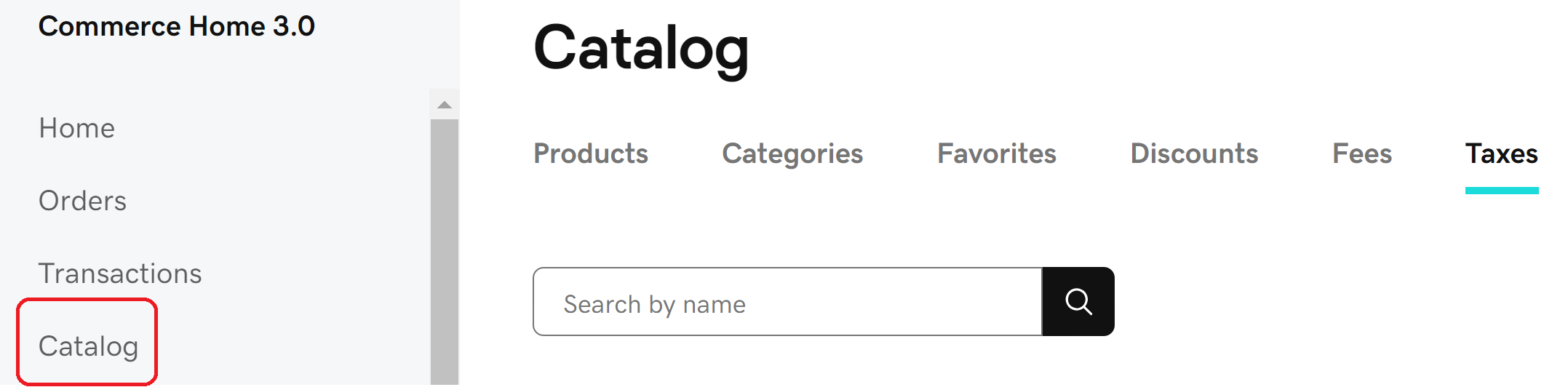 Remarque: si vous ne voyez pas ces options, procédez comme suit pour configurer vos taxes dans le tableau de bord GoDaddy Payments d'origine.
Remarque: si vous ne voyez pas ces options, procédez comme suit pour configurer vos taxes dans le tableau de bord GoDaddy Payments d'origine. - Sélectionnez Créer une taxe .
- Remplissez le nom , le pourcentage (%) ou le montant ($) , ainsi qu'une note (facultatif).
- Cochez la case en regard de Appliquer à tous les produits pour appliquer automatiquement la taxe à chaque article de votre boutique. (Si elle n'est pas cochée, vous pouvez toujours l'appliquer à des produits individuels selon vos besoins.) Remarque: Vous pouvez également appliquer, supprimer et modifier les taux de taxe pour des produits individuels en mettant à jour la liste des produits dans votre catalogue . Par exemple, si la plupart de vos produits ont un taux de taxe spécifique (comme une taxe sur l’alcool) et que d’autres n’en ont pas, vous pouvez appliquer le taux de taxe à tous les produits, puis le supprimer individuellement des produits qui sont exonérés.
- Cochez la case en regard de Désactiver si vous ne souhaitez pas appliquer la taxe au moment du paiement. (Par exemple, vous souhaitez préparer une taxe personnalisée, mais pas encore la mettre en œuvre.)
- Sélectionnez Créer . Vous pouvez modifier les détails de la taxe ultérieurement en sélectionnant l'entrée dans la liste des taxes.
Créez et gérez les taxes depuis l'application Catalogue sur votre Smart Terminal. Les taxes déjà associées à une commande ou à un article seront automatiquement appliquées lors du paiement.
- Sur l'écran d'accueil de votre Smart Terminal, appuyez sur Catalogue .
- Touchez Taxes , puis touchez Ajouter une taxe .
 Remarque: si l'en-tête de votre application est différent de celui de l'image ci-dessus, procédez comme suit pour configurer vos taxes dans l'application Catalogue d'origine.
Remarque: si l'en-tête de votre application est différent de celui de l'image ci-dessus, procédez comme suit pour configurer vos taxes dans l'application Catalogue d'origine. - Entrez le nom et le pourcentage (%) ou le montant en dollars ($) .
- Sous Contexte , choisissez Appliquer à tous (appliquer la taxe à chaque produit) ou Niveau du produit (appliquer la taxe à des produits spécifiques uniquement).
- Appuyez sur Ajouter une taxe . Il s'appliquera automatiquement aux produits que vous avez sélectionnés.
- Pour modifier une taxe, touchez Taxes dans l’application Catalogue, localisez la taxe dans la liste et touchez
 Modifier . Vous pouvez modifier ou supprimer la taxe, ou l'affecter à d'autres produits selon vos besoins.
Modifier . Vous pouvez modifier ou supprimer la taxe, ou l'affecter à d'autres produits selon vos besoins.
Définissez un taux de taxe pour les transactions que vous traitez à l'aide de l'application Terminal sur le Smart Terminal, qui n'utilise pas de catalogue de produits (dans lequel les taxes sont enregistrées).
- Appuyez sur Paramètres sur la deuxième page de l'écran d'accueil Smart Terminal.
- Appuyez sur Paramètres professionnels .
- Activez le bouton Taxe sur l'application du terminal.
- Placez le bouton en regard de Taxe 1 (0%) sur Activé.
- Appuyez sur
 Modifier .
Modifier .
- Entrez un nom pour la taxe.
- Entrez le Pourcentage de taxe. Pour entrer un montant en dollars, basculez le bouton sur $ .
- Appuyez sur Enregistrer .
Une fois que vous avez appliqué des taxes aux produits d'un catalogue, le taux de taxe est appliqué automatiquement à ces articles lorsque vous effectuez une transaction dans l'application Enregistrer.
- Sur l'écran d'accueil Smart Terminal, appuyez sur Enregistrer .
- Créez une commande à l'aide de l'application Register.
- Ajustez manuellement le taux de taxe pour la commande complète ou pour un produit spécifique de la commande:
- Commande : appuyez sur le bouton Taxe activée / désactivée pour appliquer le taux de taxe que vous avez associé aux produits de la commande. Aucune taxe n'est appliquée aux produits qui n'ont pas de taux de taxe associé.
- Produit : Pour ajouter ou supprimer des taxes sur un article spécifique de la commande, touchez Modifier en regard d'un article récemment ajouté ou touchez Détails de la commande , puis touchez
 Modifier en regard de l’élément. Sous Inclure les taxes , activez / désactivez la bascule appropriée. Appuyez sur Confirmer .
Modifier en regard de l’élément. Sous Inclure les taxes , activez / désactivez la bascule appropriée. Appuyez sur Confirmer .
Remarque : si aucune taxe n'est affectée au niveau du catalogue, de la catégorie ou de l'article, vous ne pourrez pas activer ou désactiver les taxes pour un article pendant une transaction.
- Terminez la transaction .